文章目录
前言
一、安装miniconda
二、安装CUDA
三、conda环境创建及相关包的安装
四、配置Pycharm可以在conda环境下运行
总结
前言
需要安装的软件有miniconda,CUDA,Pycharm,需要安装的包有Pytorch,jupyter,d2l
1. miniconda作用
方便的创建多个python虚拟环境,方便多个python项目同时开发的时候,每个项目都有自己独立的python开发环境。
相当于在一个园区,建立很多仓库,每个仓库都相互独立,可以安装不同的python环境,防止python环境不对应导致代码运行出错。
2. anaconda和miniconda的区别
anaconda和miniconda都是conda的一种发行版。只是包含的包不同。
anaconda包含了conda、python等180多个科学包及其依赖项,体格比较大。但很多东西你未必用到,所以才有mini版。
miniconda是最小的conda安装环境,只有conda+python+pip+zlib和一些其他常用的包,体格非常迷你。
3. CUDA作用
CUDA 是 NVIDIA 发明的一种并行计算平台和编程模型。它通过利用图形处理器 (GPU) 的处理能力,可大幅提升计算性能,提升训练模型的速度。
4. Pycharm的使用
自己写代码时,pycharm有自动补全功能和提示代码错误功能,比jupyter开发效率高。在模型调试时,jupyter更方便,jupyter可以一个代码块,一个代码块的运行,并且运行结果再关闭代码页面前会一直保留。搭建模型较大时,通常在pycham写一段,复制到jupyter一个代码块中,再调试。
一、安装miniconda
1. 进入官网:Miniconda — conda documentation下载miniconda
说明:一般情况下载最新版本的就行了。在Latest Miniconda Installer Links标题下,有针对不同的系统的最新版本miniconda。根据自己电脑的位数选择64位的还是32位的。如果对python版本有要求,只在base环境中下载相关包和学习ai,因为base环境用的就是默认python version的python版本,那就在Windows installers标题下找对应python版本的miniconda下载就行。
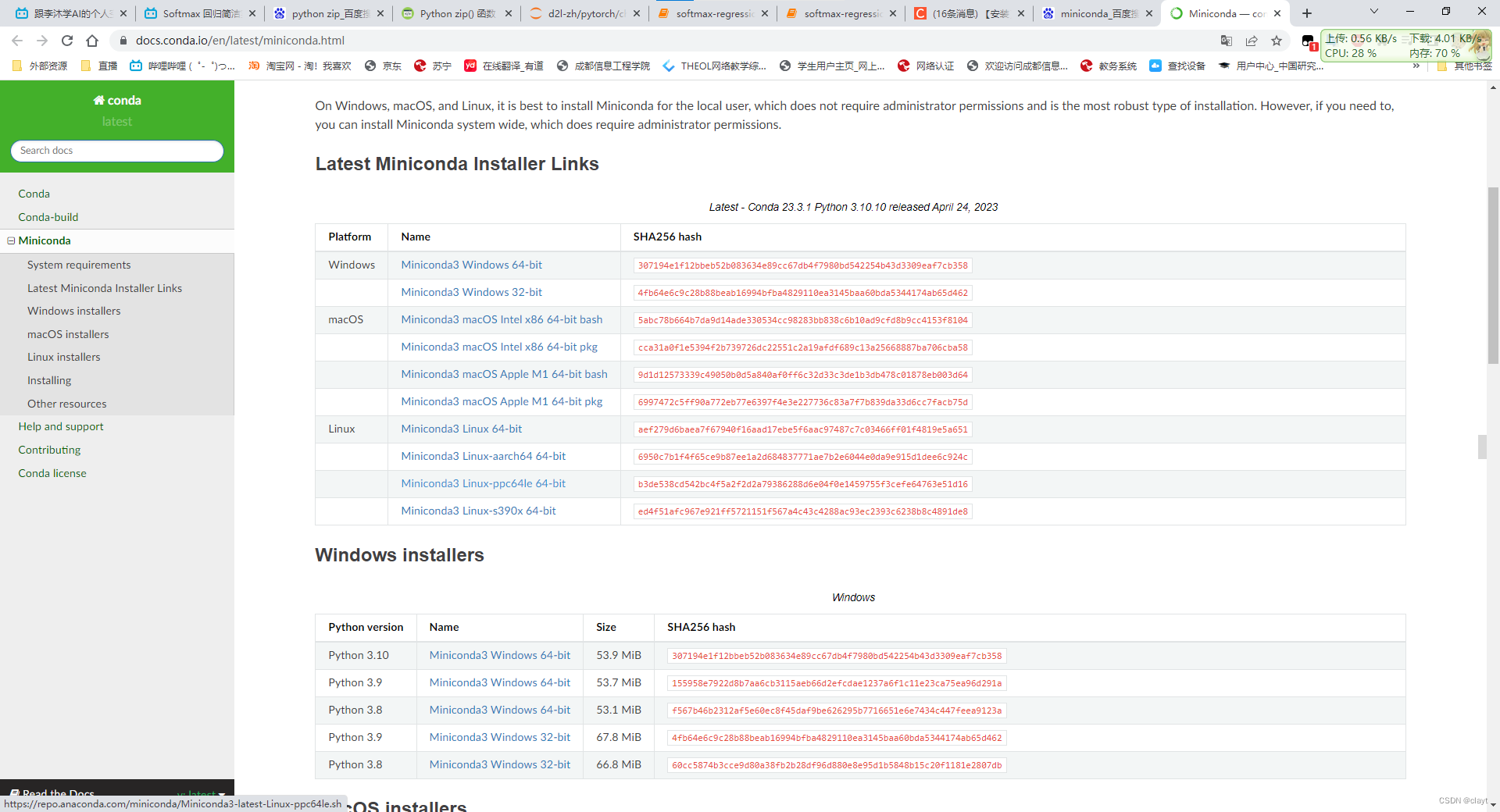
2. 找到安装包安装,一直下一步,下一步。需要选择的地方按下面操作。安装给哪些用户使用,选择just me就好,一般电脑都是自己用,不用切换账户

3. 选择安装路径,安装路径一般不选择c盘,conda创建环境和下载包,都会在放在安装路径下
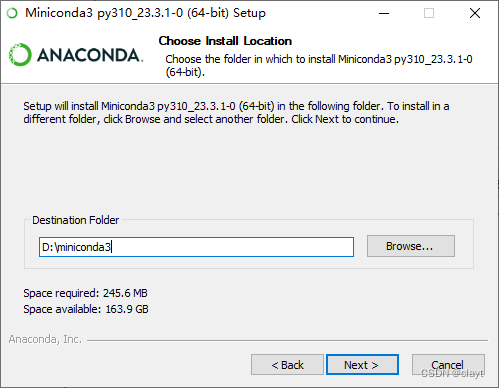
4. 这里制勾选第一个和第四个就够了。另外两个选项个人根绝几乎用不到,还可能发生冲突
说明:
Create start menu shortcuts (supported packages only):创建开始菜单的快捷方式,可以让你方便地打开conda的命令行和图形界面。
Add miniconda3 to my PATH environment variable:将conda添加到环境变量中,可以让你在任何位置使用conda命令,但是可能会和其他应用程序产生冲突。
Register miniconda3 as my default Python 3.10:将conda作为默认的Python 3.10解释器,可以让其他程序,如VSCode,PyCharm等自动检测到conda作为主要的Python 3.10,但是可能会覆盖你已经安装的Python 3.11。
Clear the package cache upon completion:清除安装过程中产生的缓存文件,可以节省一些磁盘空间,不影响功能。
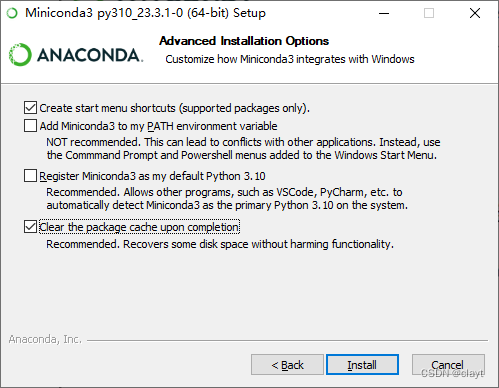
5. 安装完成后就可以在开始菜单打开conda了,两个Prompt都可用,Powershell版本的权限更大,普通的也够用了
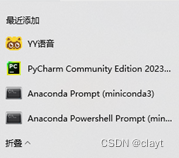
二、安装CUDA
1. 根据显卡型号确定CUDA版本。先从2.1.1图中找到自己显卡的算力,再在2.1.2图中找到支持算力的的CUDA版本
 图2.1.1显卡算力图
图2.1.1显卡算力图
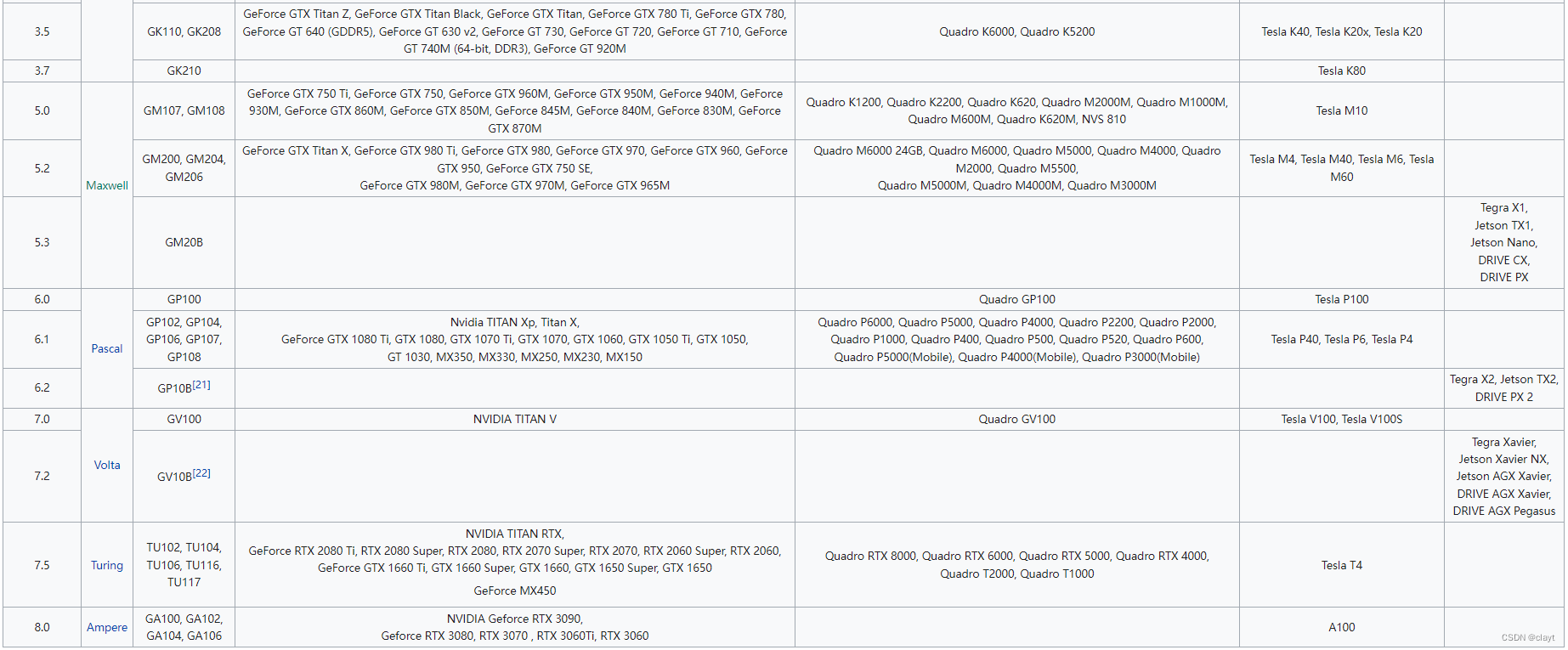 图2.1.1显卡算力图
图2.1.1显卡算力图
 图2.1.2 CUDA版本支持算力图
图2.1.2 CUDA版本支持算力图
2. 再通过cmd窗口输入nvidia-smi命令查看驱动版本CUDA version,我就选择了最新的CUDA 11.7
说明:
需要根据显卡型号确定算力,再和显卡驱动版本,同时确定CUDA版本。并且安装的CUDA版本> Previously configured interpreter >> Add lnterpreter >> Add Local lnterpreter.
说明:location 路径中的pythonProject是项目名称,自己设置。前面部分是项目路径,自己设置项目要保存的位置。


3. 点击Conda Environment >>点击文件夹图标选择conda.exe文件 >> 选择好后点击ok >>点击Load Environments

说明:该文件在安装miniconda3的路径下的Scripts文件中。如下图,我的miniconda3安装在D:\AI\program\

4. 选择Use existing environment >> 后面的下拉框选择要用的conda环境 >> 点击ok
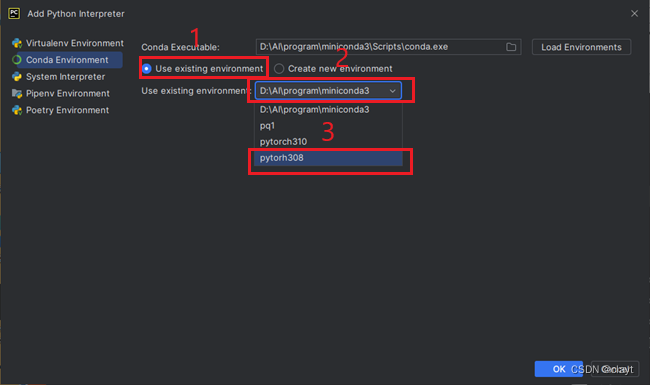
5. intepreter后面的下拉框选择要用的conda环境 >> 点击create

6. 配置完成,可以新建python文件写代码了
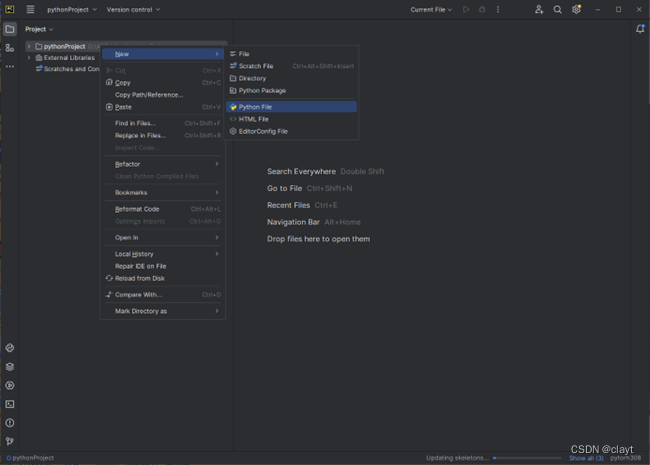
总结
这次环境搭建,起源于学习李沐老师的课程,但是环境搭好后,其他的深度学习应用和学习都可以使用。并没有将conda添加到环境变量中,所以不能从cmd中直接启动,但是也确实没什么必要,要不就从开始菜单打开conda自带的cmd了,要不就是用Pycharm的Terminal。









